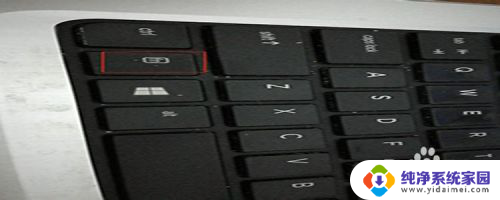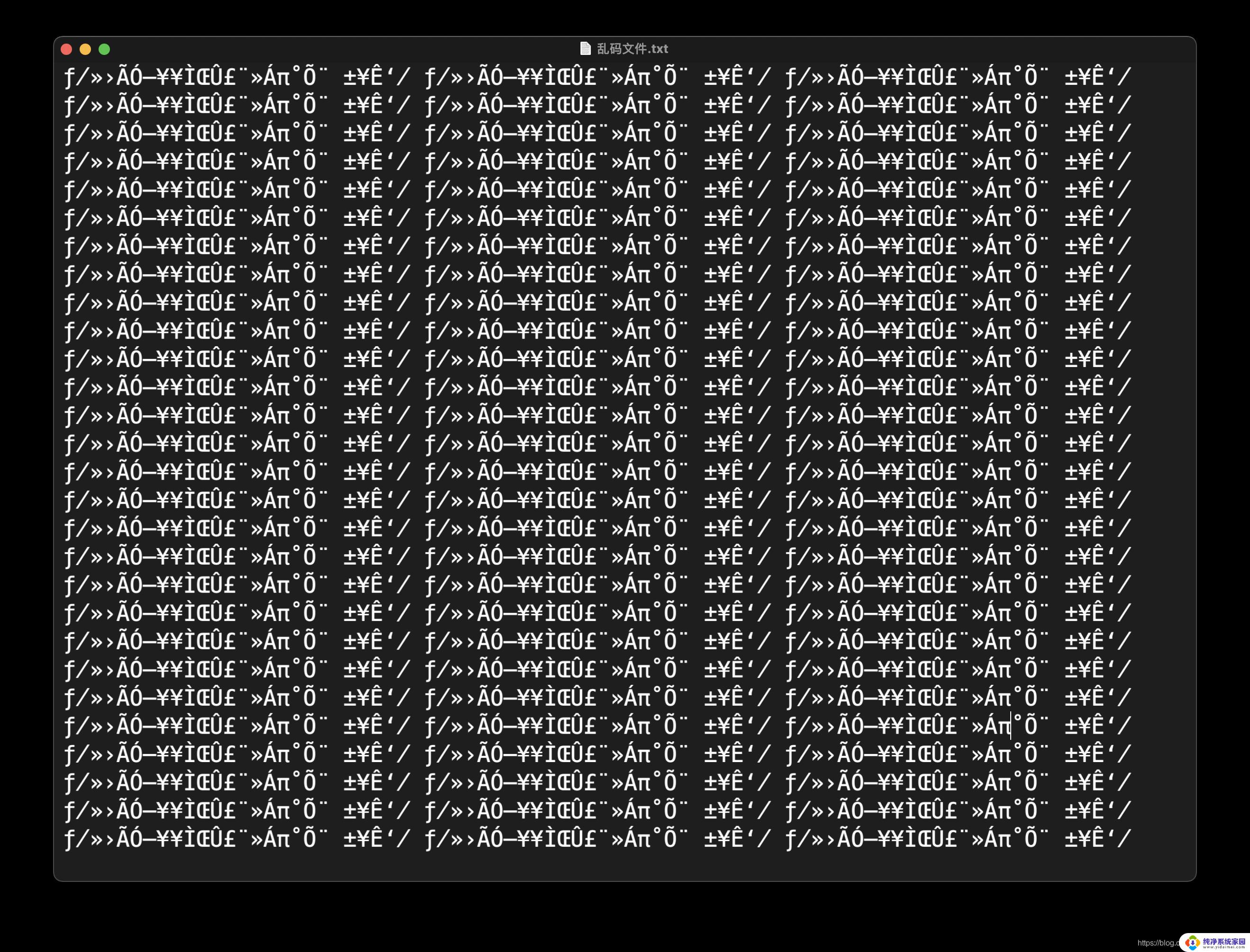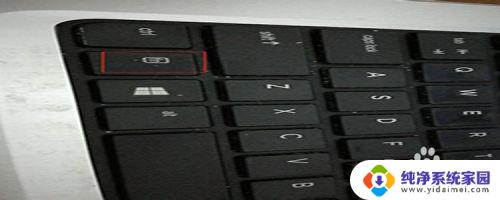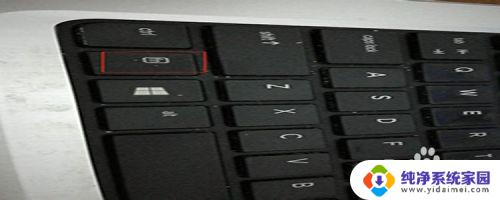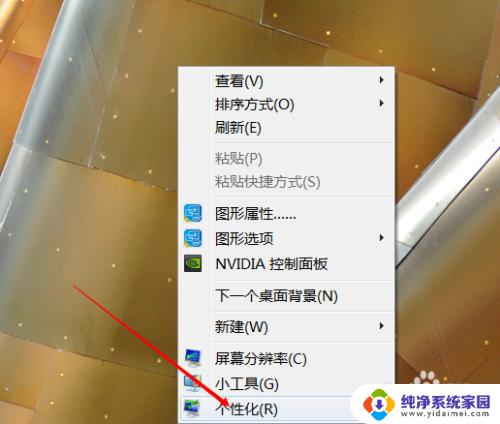台式电脑键盘乱码怎么恢复正常 键盘乱码恢复方法
更新时间:2024-01-07 13:58:13作者:jiang
当我们使用台式电脑时,有时会遇到键盘乱码的问题,这给我们的使用体验带来了不便,但是不要担心,键盘乱码的问题是可以解决的。在这篇文章中我们将介绍一些恢复键盘正常的方法,帮助大家解决键盘乱码的困扰。无论是通过调整键盘设置还是通过其他的方式,我们相信在阅读完这篇文章后,大家将能够轻松应对键盘乱码问题,让使用台式电脑更加顺畅。
方法如下:
1.首先,在电脑桌面上找到计算机,鼠标双击进入。

2.进入之后,选择上方的控制面板并点击打开。
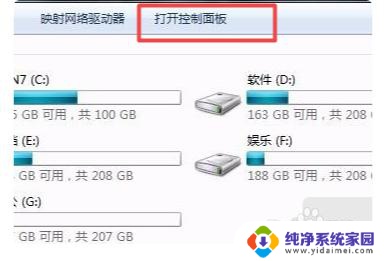
3.然后在跳转出来的页面中,找到键盘选项,并点击进入。
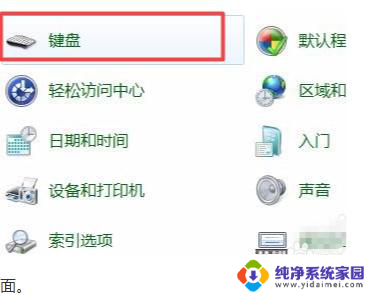
4.接着进入之后,选择硬件页面。
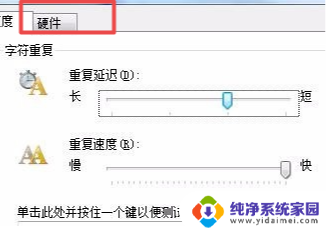
5.然后在硬件页面下选择“标准键盘”选项,点击进入。
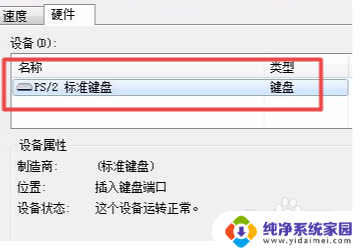
6.接着会跳转出以下页面,点击驱动程序。
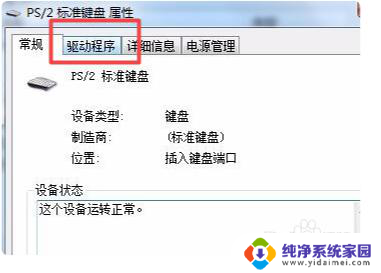
7.最后,选择驱动程序页面下的更新驱动程序。更新完成之后,点击确定就可以了,这样就能解决键盘乱码的问题了。
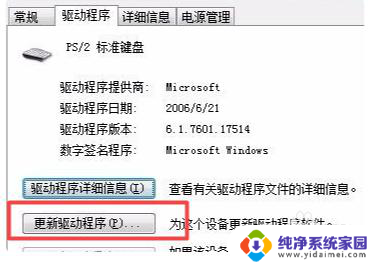
以上是解决台式电脑键盘乱码问题的全部内容,如果你也遇到了同样的情况,请参照我的方法进行处理,希望对大家有所帮助。